Как установить плагины WordPress — 3 простых метода
Опубликовано: 2022-05-20Плагин — это часть программного обеспечения, которое добавляет дополнительные функции на ваш сайт WordPress. Плагин всегда играет важную роль на вашем сайте WordPress. Вы не можете представить ни один сайт WordPress без плагина.
Вы можете добавить много плагинов в соответствии с вашими потребностями, но для вашего сайта лучше использовать ограниченное количество плагинов, чтобы вы могли сделать быстрый веб-сайт.
Теперь вопрос в том, как вы можете установить плагин WordPress.
В этом блоге вы узнаете, как установить плагин WordPress вручную. Кроме того, мы ответим на некоторые связанные вопросы, касающиеся плагина WordPress, так что не пропустите.
Как установить плагин WordPress вручную (3 простых способа)
Существуют разные способы установки плагина на ваш сайт WordPress. Здесь мы собираемся показать вам, как установить плагин WordPress тремя возможными способами. Вы можете следовать любому из этих вариантов, который удобен для вас.
Способ 1: установить плагин из панели администратора WordPress
Способ 2: загрузите плагин из WordPress Org
Способ 3: загрузить плагин с помощью репозитория плагинов WP Hive
Давайте начнем:
Способ 1: установить плагин из панели администратора WordPress
Во-первых, войдите в панель администратора вашего сайта WordPress, используя правильные учетные данные. Затем перейдите в Панель инструментов->Плагины->Добавить новую область.
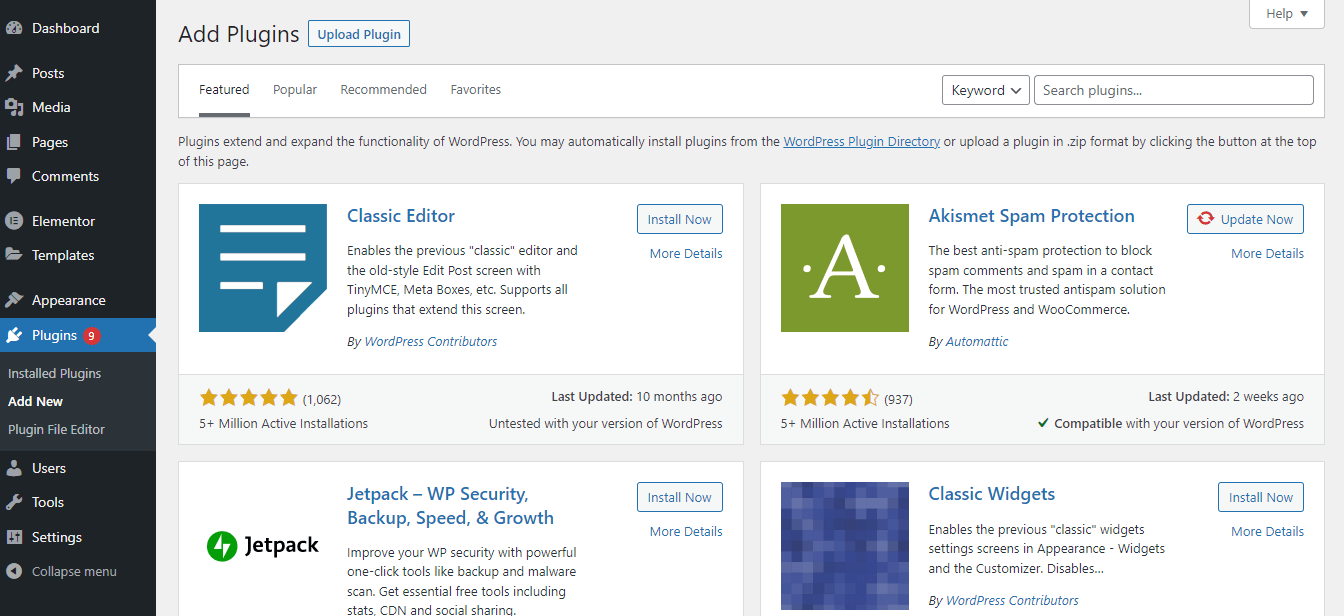
Теперь введите в строку поиска название плагина WordPress, который вы хотите установить. Здесь вы видите, что мы ищем плагин « Happy Addons », один из лучших дополнений Elementor на рынке. Найдя плагин, вам нужно нажать кнопку « Установить сейчас» , чтобы установить плагин.
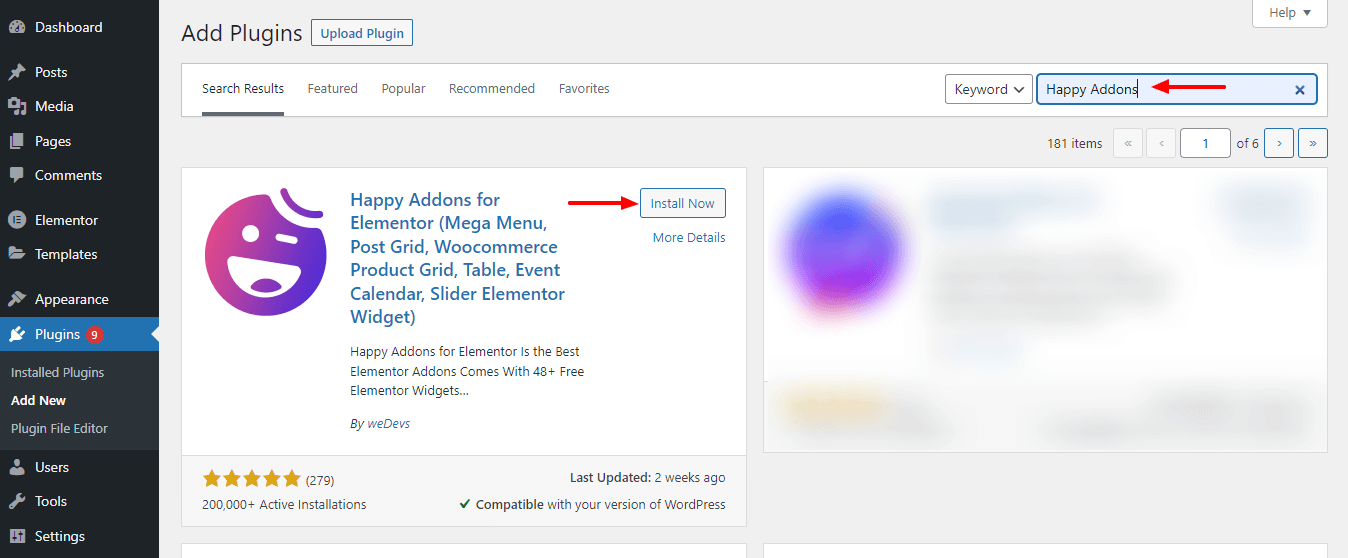
Подождите некоторое время для завершения процесса установки. После этого нажмите кнопку « Активировать », чтобы активировать и использовать плагин.
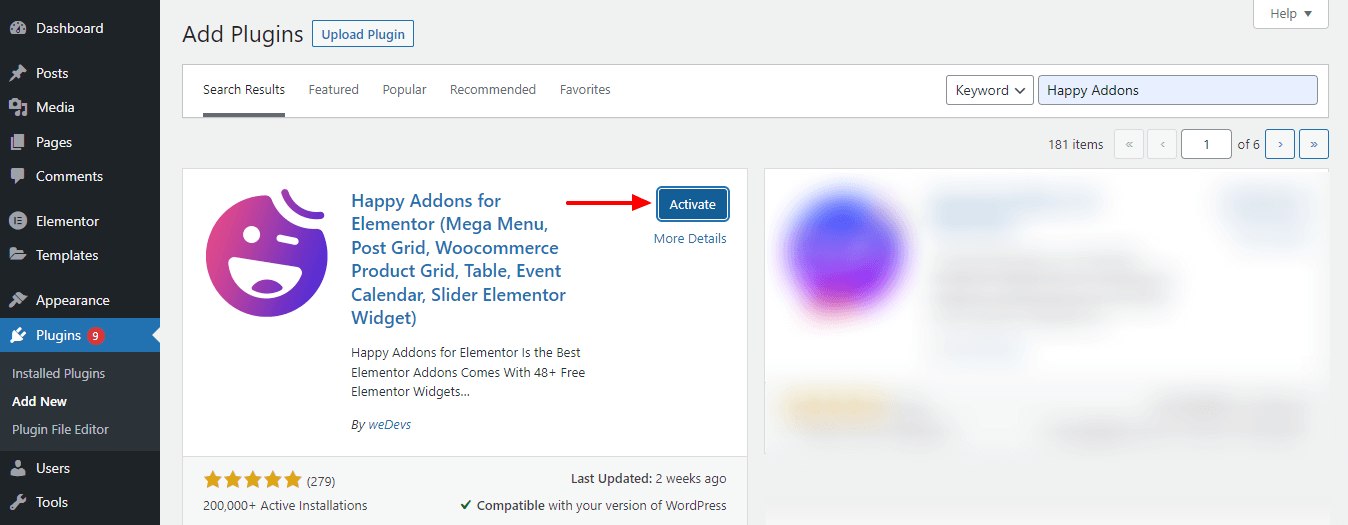
Вот и все.
Прочтите эту статью и узнайте, как создать новую страницу в WordPress.
Способ 2: загрузите плагин из WordPress Org
Давайте узнаем, как скачать и загрузить плагин вручную.
Сначала перейдите в каталог плагинов WordPress.org.
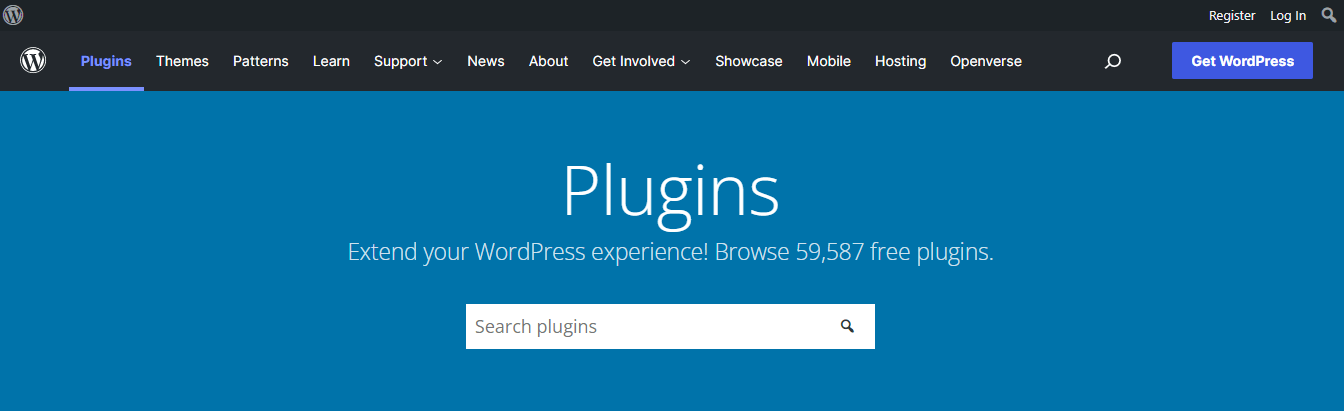
Теперь вам нужно найти плагин, который вы ищете. Просто введите название плагина в строку поиска. Найдя плагин, вы должны щелкнуть ссылку плагина, чтобы перейти к следующему шагу.
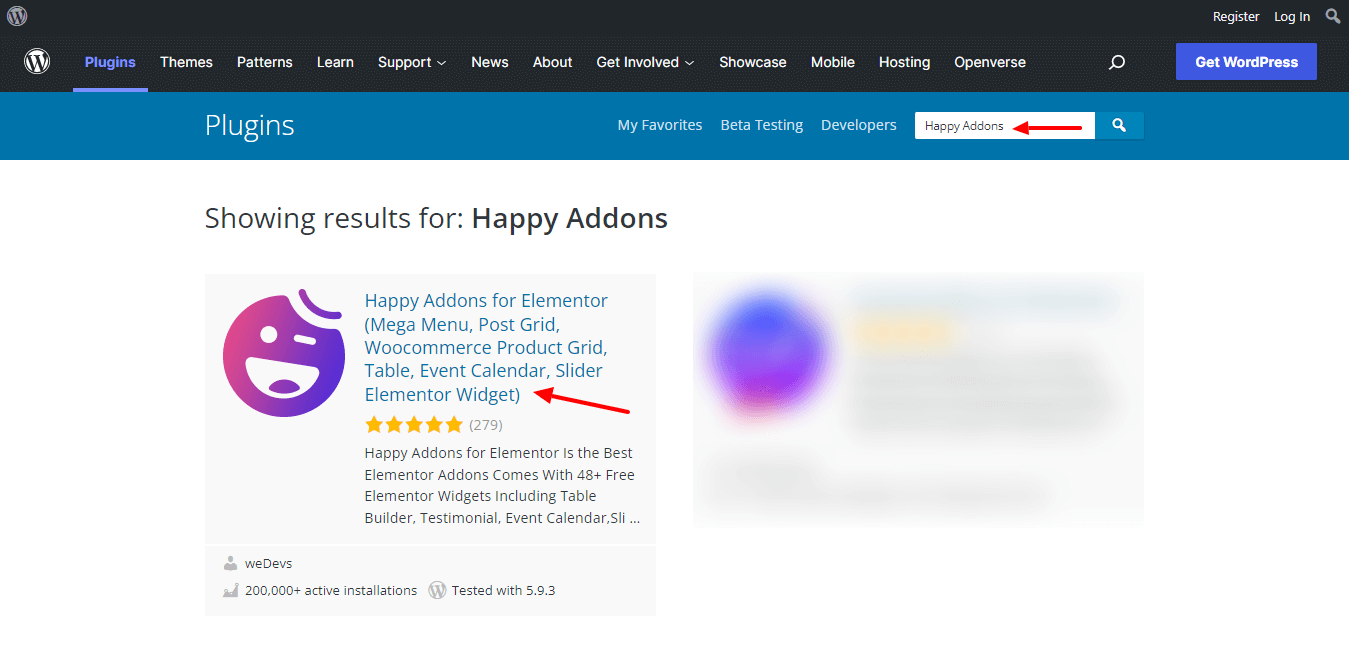
На следующей странице вы получите кнопку « Загрузить ». Нажмите на кнопку, чтобы загрузить плагин.
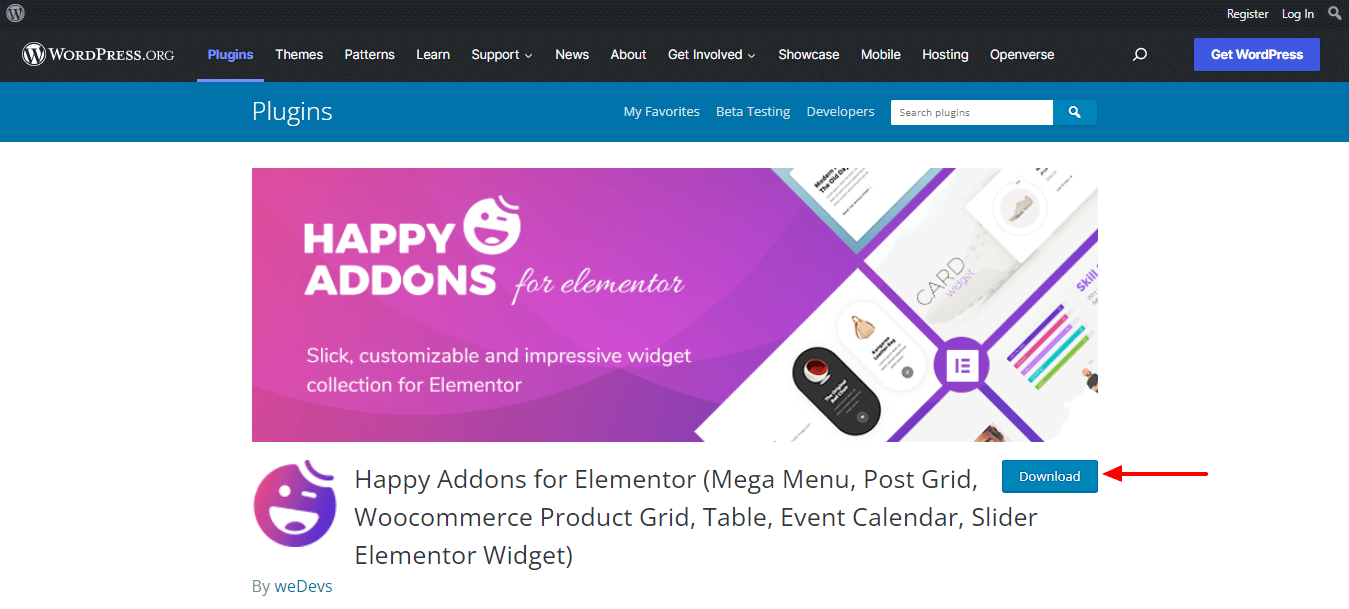
После загрузки плагина вам нужно перейти в панель инструментов WordPress-> Плагины-> Добавить новую область. Затем нажмите кнопку « Загрузить плагин ».
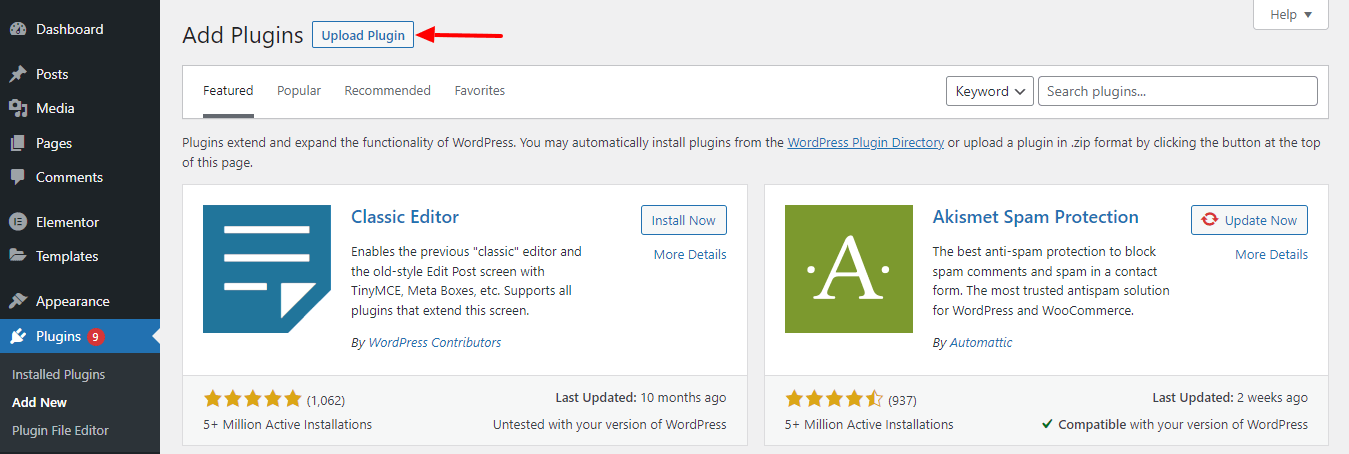
Теперь пришло время выбрать загруженный « zip » файл плагина и нажать кнопку « Установить сейчас» , чтобы установить плагин.
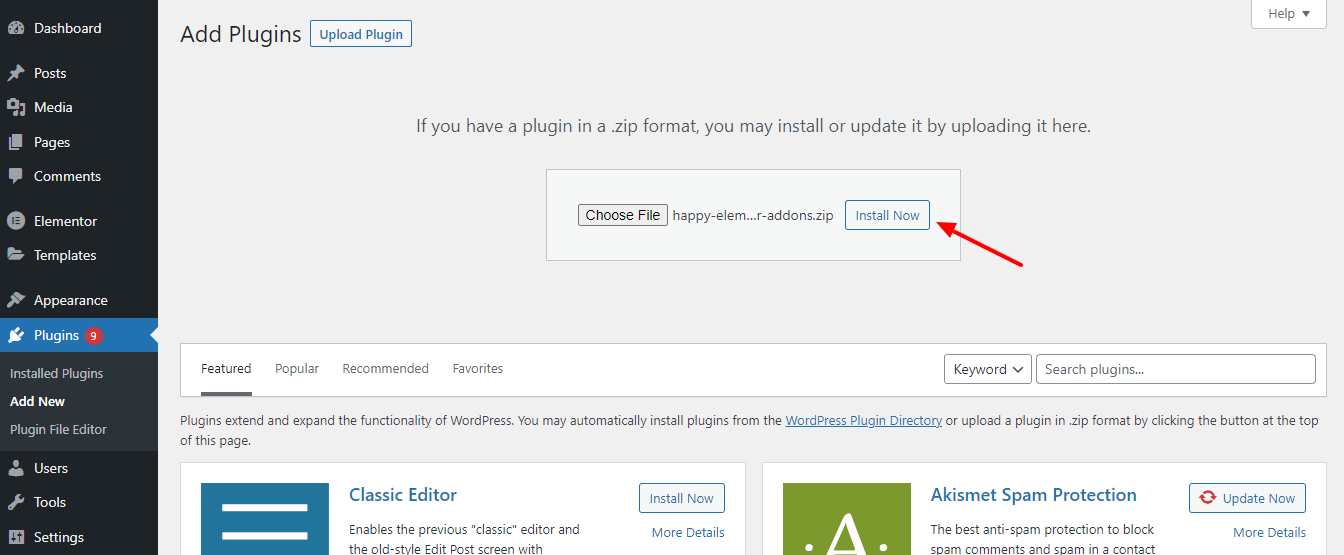
Подождите немного, чтобы завершить процесс установки плагина. После этого вам нужно нажать на кнопку Active Plugin , чтобы активировать плагин.
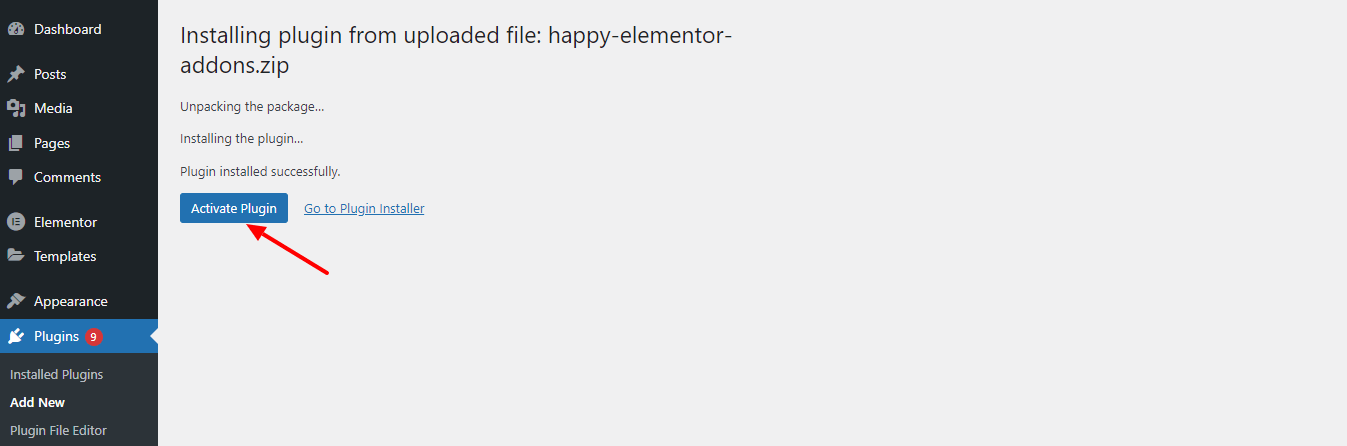
Наконец, перейдите в раздел «Плагины» - > «Установленные плагины» , чтобы управлять активированными плагинами на вашем веб-сайте. Здесь вы видите плагин « Happy Elementor Addons », который мы установили и активировали прямо сейчас.
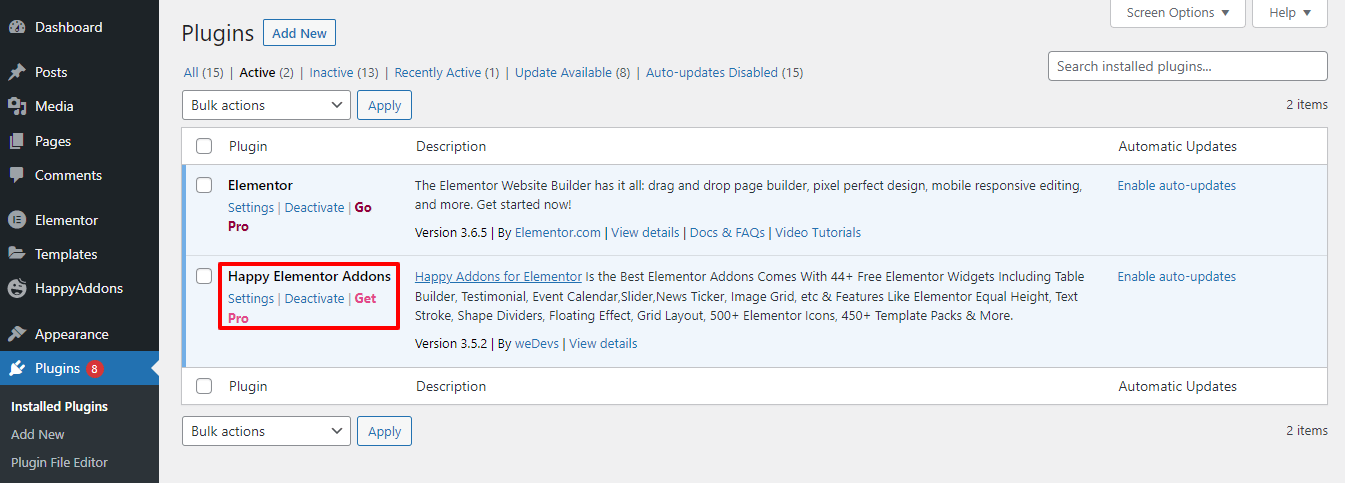
Вот и все.
Способ 3: загрузить плагин с помощью репозитория плагинов WP Hive
Как правило, большинство плагинов WordPress вы найдете в каталоге плагинов WordPress.org. Но есть много репозиториев WordPress, где вы можете найти много плагинов, которые не добавлены в официальный каталог плагинов WordPress. Вы также можете скачать и установить на свой сайт WordPress.
Здесь мы использовали WP Hive, один из лучших репозиториев плагинов WordPres, где вы можете найти более 60000 плагинов. Вы также можете протестировать плагин, а также сравнить два плагина бок о бок.

Зайдите на официальный сайт WP Hive и найдите нужный плагин.
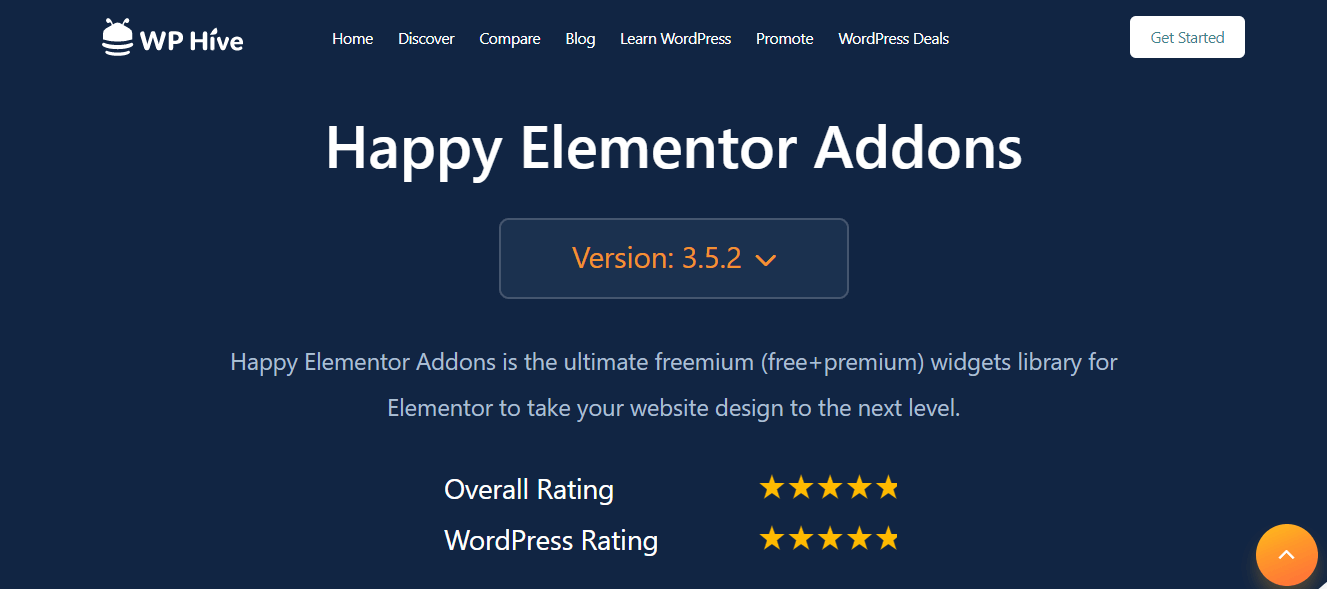
Затем вы можете легко скачать плагин и в конечном итоге установить его на свой сайт.
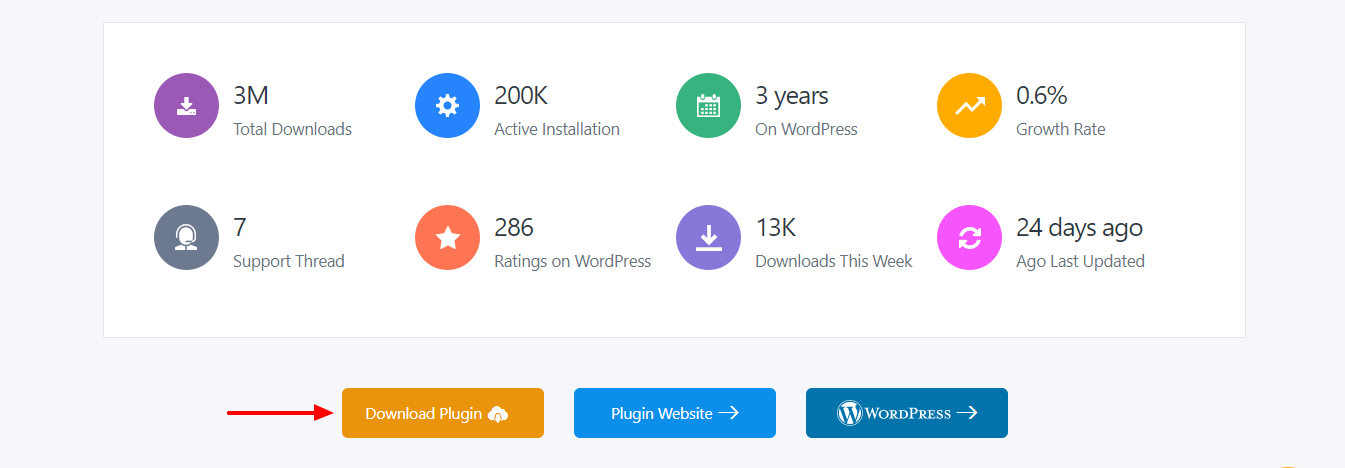
Это все.
Узнайте о том, как создать меню в WordPress (3 простых метода)
Часто задаваемые вопросы об установке плагинов WordPress
Есть несколько вопросов, которые могут застрять у вас в голове относительно плагина WordPress. В следующей части мы ответим на некоторые распространенные вопросы, которые помогут вам больше узнать о плагине.
1. Все ли плагины WordPress бесплатны?
Все плагины, которые вы найдете в каталоге плагинов WordPress org, бесплатны. Но большинство плагинов поставляются в двух разных версиях: Free и Pro. Однако некоторые плагины имеют только бесплатную версию.
2. Как установить плагин WordPress через cPanel?
Сначала войдите в свою учетную запись cPanel. Затем перейдите в раздел public_html->yourwebsite->wp-conetnt->plugins . Затем загрузите файл плагина « zip ».
3. Как деактивировать плагин WordPress?
Перейдите в раздел Dashboard->Plugins->Installed Plugins . Затем нажмите на ссылку « Деактивировать », чтобы завершить работу.
4. Как обновить плагин WordPress?
Вы можете легко обновить свой плагин WordPress, посетив панель инструментов-> Плагины-> Установленные плагины и щелкнув ссылку « Обновить сейчас» .
5. Как удалить плагин WordPress?
Перейдите в область Dashboard->Plugins->Installed Plugins и нажмите ссылку Удалить, чтобы удалить необходимые плагины.
Готов установить плагин WordPress на свой сайт
Установка плагина WordPress больше не является сложной задачей, если вы будете следовать приведенному выше руководству. В этой статье мы поделились окончательным руководством по установке плагина WordPress. Кроме того, мы ответили на некоторые наиболее часто задаваемые вопросы о плагине WordPress.
Если вам все еще нужна дополнительная информация по этой теме, вы можете прокомментировать нас. Пожалуйста, поделитесь публикацией в социальных сетях, если она вам понравилась.
Подпишитесь на нашу рассылку, чтобы получать более информативные статьи на основе WordPress и Elementor.
Подпишитесь на нашу рассылку
Получайте последние новости и обновления на Elementor
